自撮りカメラアプリの「YouCam Perfect」(ユーカム パーフェクト)を使うと、写真(画像)に写った人物を簡単に美肌に加工することができます。
今回は、このYouCam Perfectで、美肌に加工する方法を紹介します。
美肌に加工する方法
※ここでは、Android版の「YouCam Perfect」アプリ(バージョン 5.30.1)を使用します。
※YouCam Perfectの「ホーム」画面で「写真の編集」をタップして、編集(加工)する写真を開き、画面下の「美顔」をタップして、「美顔」画面が開いたところから解説します。
「美肌」加工をする
1.「美顔」画面に写真を開いたら、画面下の「美肌」をタップします。
※ここでは、モデルの茜さやさん(ぱくたそフリー素材)の写真を開きます。

2.写真の被写体から、「顔」部分が自動検出されます。
処理が終わると、「美肌」の調整画面が開くので、画面下方のスライダー(デフォルト調整値「35」)を左右に動かして、美肌の度合いを調整します。
3.スライダーを動かした後、画面右上の「比較」をタップすると、加工前の「オリジナル」写真に切り替わるので、加工前と後の写真を比較することができます。
「微調整」する
4.画面左上の「微調整」をタップすると、自動検出された「顔」の「目」の部分に○、「鼻」と
口」に囲み、「顎」の部分に●が表示されます。
各部分の位置が異なる場合は、手動で各マークを動かして、微調整することができます。
※スマホ画面を2本の指でピンチアウトして拡大した状態で微調整することもできます。
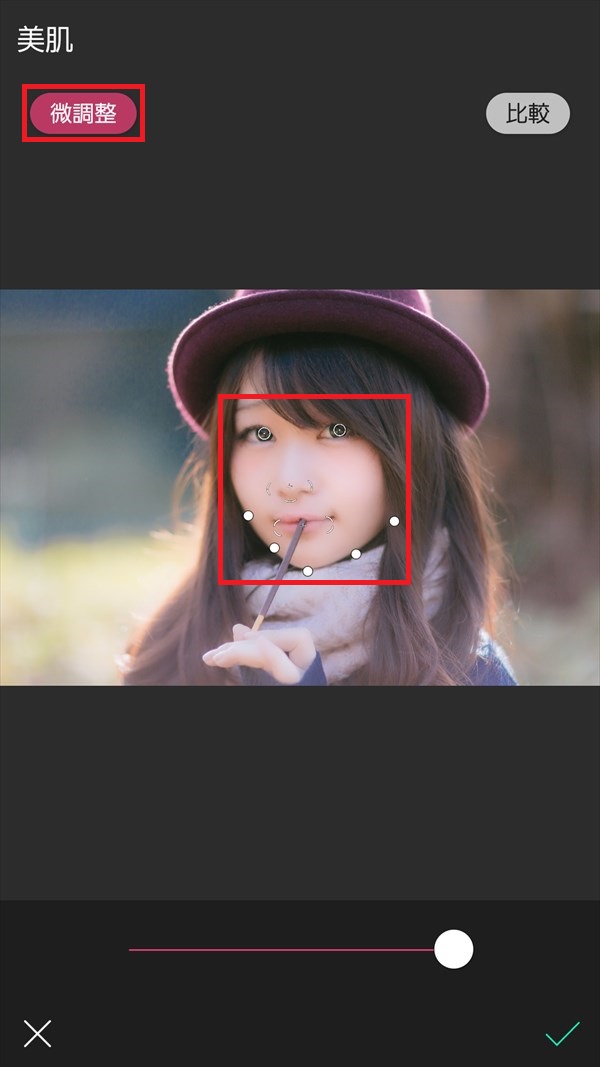
※写真の編集(加工)を終えたら、画面右下の「✔(チェック)」マークをタップして、「編集」画面に戻ります。



